Oppdatert mai 2024: Slutt å få feilmeldinger og senk systemet med optimaliseringsverktøyet vårt. Få den nå på denne koblingen
- Last ned og installer reparasjonsverktøyet her.
- La den skanne datamaskinen din.
- Verktøyet vil da fiks datamaskinen din.
Hvis du starter et program på Windows, skal det fungere uten problemer. Men noen ganger kan det vise deg uventede meldinger. “Programmet kunne ikke starte riktig” er en av dem. Men du kan løse dette problemet raskt.
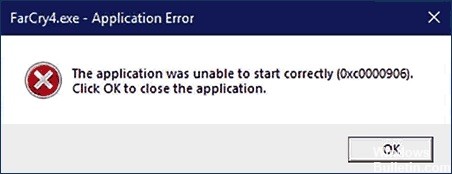
Før du går videre til løsningen, bør du vite litt mer om dette problemet. Vanligvis indikerer denne typen meldinger et problem i DLL-filen. Normalt indikerer det ikke hvilken DLL-fil som er problematisk. Men den viser flere feilkoder som 0xc0000142, 0xc000007b, 0xc0000005, 0xc0000906. Tredjeparts antivirusprogrammer eller -tjenester kan også forårsake denne typen problemer. Å løse dette problemet kan derfor virke litt vanskelig. Men tro meg, det er ganske enkelt.
Dette er årsakene til denne feilen:
- Skadede programvarefiler (prøv å installere dem fra en annen kilde)
- Korrupte Windows-systemfiler (prøv å sjekke integriteten til systemfiler).
- Feil i antivirusprogrammet (i dette tilfellet utløses feil 0xc0000906 for nesten hver EXE du vil kjøre). Fjern antiviruset helt, start det på nytt og installer det om nødvendig.
Utfører en systemgjenoppretting

Hvis du bare nylig har begynt å oppleve denne oppførselen, er det stor sannsynlighet for at problemet vil oppstå på grunn av en nylig endring i systemet. Som noen av de berørte brukere har bekreftet, kan tredjeparts tjenester godt være ansvarlige for dette problemet.
I dette tilfellet er bruk av systemgjenoppretting en av de mest praktiske måtene å løse problemet. Merk at Windows som standard er konfigurert til å lagre øyeblikksbilder av viktige visninger (installasjon av kritiske oppdateringer, tredjepartsinstallasjoner osv.)
Men før du begynner å følge disse instruksjonene, husk at alle endringer du gjør siden gjenopprettingspunktet ble opprettet, vil gå tapt hvis du bruker det til å gjenopprette datamaskinen. Dette inkluderer alle installerte applikasjoner, drivere, tredjepartsapplikasjoner, spill og alt annet.
Mai 2024-oppdatering:
Du kan nå forhindre PC -problemer ved å bruke dette verktøyet, for eksempel å beskytte deg mot tap av filer og skadelig programvare. I tillegg er det en fin måte å optimalisere datamaskinen for maksimal ytelse. Programmet fikser vanlige feil som kan oppstå på Windows -systemer uten problemer - du trenger ikke timer med feilsøking når du har den perfekte løsningen på fingertuppene:
- Trinn 1: Last ned PC Repair & Optimizer Tool (Windows 10, 8, 7, XP, Vista - Microsoft Gold-sertifisert).
- Trinn 2: Klikk på "start Scan"For å finne Windows-registerproblemer som kan forårsake PC-problemer.
- Trinn 3: Klikk på "Reparer alle"For å fikse alle problemer.
Hvis du forstår konsekvensene av denne metoden, kan du følge disse instruksjonene for å starte gjenopprettingsprosessen:
- Trykk på Windows + R for å åpne en dialogboks Kjør. Skriv deretter inn “rstrui” i tekstboksen og trykk Enter for å åpne menyen Systemgjenoppretting.
- Når du kommer til skjermbildet for systemgjenoppretting, klikker du Neste for å gå til neste meny.
- På neste skjermbilde må du først merke av i ruten som er tilknyttet Vis flere gjenopprettingspunkter. Når dette trinnet er fullført, kan du begynne å sammenligne dataene for hvert registrerte gjenopprettingspunkt og velge det som ble opprettet før 0xc0000906 feilen oppsto. Når riktig gjenopprettingspunkt er valgt, klikker du Neste for å gå tilbake til den siste menyen.
- Når dette punktet er nådd, er verktøyet klart til bruk. Alt du trenger å gjøre er å starte gjenopprettingsprosessen ved å klikke på Fullfør.
- Når dette er gjort, starter datamaskinen på nytt, og den forrige tilstanden settes inn. Når prosessen er fullført, kan du prøve å starte applikasjonene på nytt og se om 0xc0000906 feilen er løst.
Kjør DISM- og SFC-skanninger

Det viser seg at i de aller fleste tilfeller skyldes denne feilen en slags korrupsjon av systemfiler. Søknadsfeilen 0xc0000906 refererer vanligvis til tilfeller av tidligere systemendringer, for eksempel en oppgradering av operativsystemet.
Hvis dette scenariet er aktuelt, er den mest effektive metoden du kan prøve å utføre DISM- og SFC-skanninger for å rette opp applikasjonsfeilen 0xc0000906.
Trinn 1: Trykk Windows + R for å åpne Kjør-dialogboksen, skriv cmd, og trykk deretter Ctrl + Shift + Enter for å åpne en høy CMD-ledetekst.
Trinn 2: Skriv inn følgende kommandoer og trykk Enter for å starte hver DISM-skanning:
Dism.exe / online / cleanup-image / scanhealth
Dism.exe / online / cleanup-image / helse-restaurering
Trinn 3: Vent til DISM-analysen er fullført og start datamaskinen på nytt.
Trinn 4: Åpne ledeteksten igjen som administrator. Skriv sfc / scannow i vinduet, og trykk deretter Enter for å starte SFC-skanningen.
Trinn 5: Start datamaskinen på nytt og sjekk om applikasjonsfeilen 0xc0000906 er rettet neste gang systemet startes.
Ekspert Tips: Dette reparasjonsverktøyet skanner depotene og erstatter korrupte eller manglende filer hvis ingen av disse metodene har fungert. Det fungerer bra i de fleste tilfeller der problemet skyldes systemkorrupsjon. Dette verktøyet vil også optimere systemet ditt for å maksimere ytelsen. Den kan lastes ned av Klikk her

CCNA, Webutvikler, PC Feilsøking
Jeg er en datamaskinentusiast og en praktiserende IT-profesjonell. Jeg har mange års erfaring bak meg i dataprogrammering, feilsøking og reparasjon av maskinvare. Jeg er spesialisert på webutvikling og database design. Jeg har også en CCNA-sertifisering for nettverksdesign og feilsøking.

